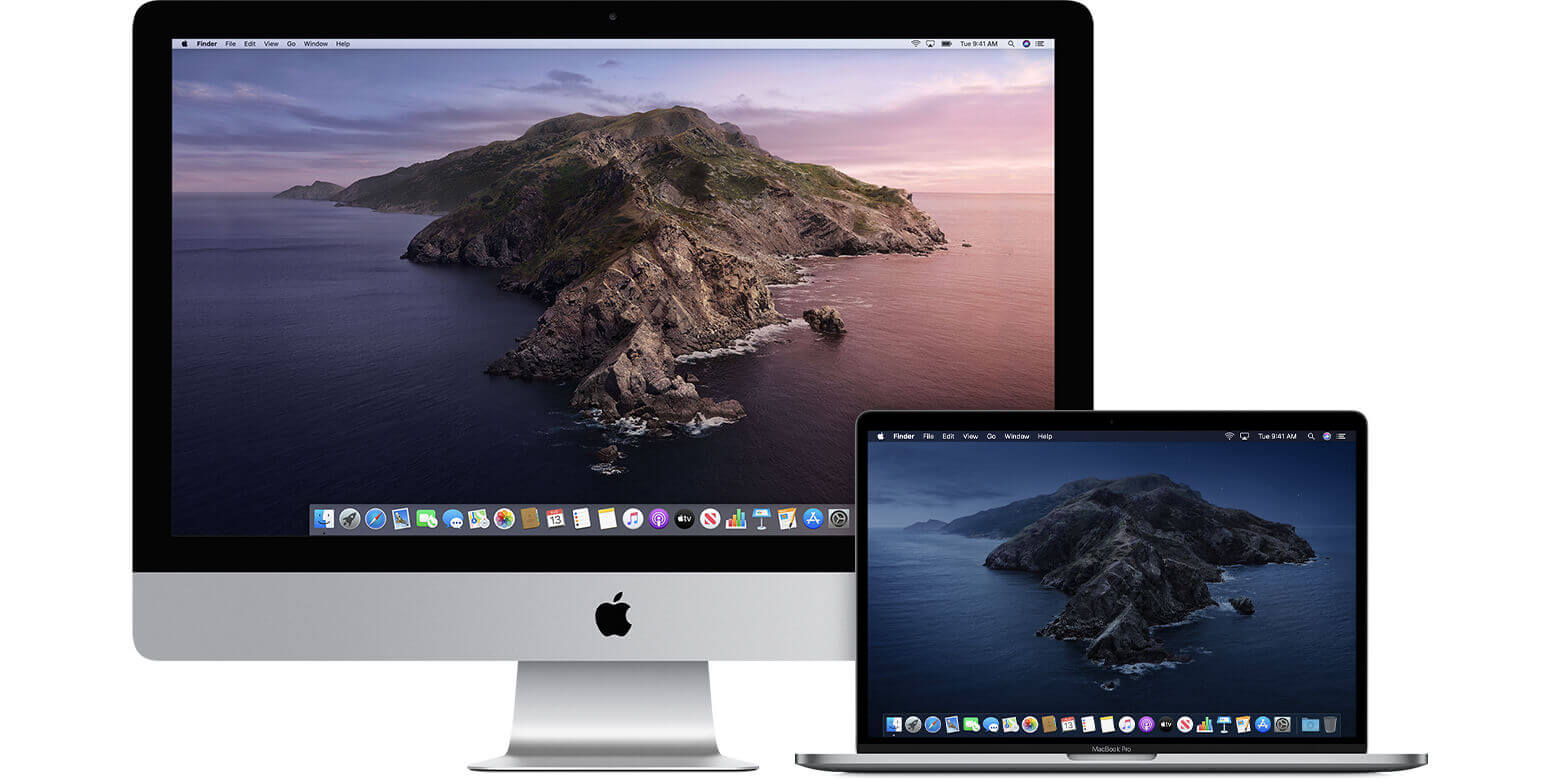
macOS Catalina の正式バージョンが登場しました。Mac App Store で「Catalina」を検索すると、アップデート ツールが見つかります。「入手」ボタンをクリックすると、システムが自動的にアップデートされます。以前にベータ版をインストールしたことがある場合は、システム設定で関連する設定を削除して再起動することを忘れないでください。このようにして、アップデートを受け取ることができます。
前世代の macOS Mojave と比較して、Catalina はついに徹底的な改革に入りました。まず最初に iTunes を排除します。iTunesがなくなってしまいました。モバイルバックアップについてはどうですか? その結果、iTunes は 4 つのアプリケーションに分割されました。コンテンツは、Apple Music、Podcast、Apple TV の 3 つのカテゴリに分類されます。独自のデバイス管理機能が Finder に統合されています。
Apple MusicやPodcastの機能は基本的にiOSと同様で、インターフェースはiTunesのデザインを継承しています。Apple TV に関しては、Apple TV+ に加入すると、Apple の独占的な映画リソースを視聴できるようになります。
iPhone およびその他のデバイス管理機能については、デバイスが Mac に接続されると、訪問者インターフェイスに自動的に表示されます。これは依然として使い慣れたインターフェイスです。
一般に、iTunes が分割されると、macOS の構造がより明確になります。音楽を聴きたいときに聴けます。映画を見たいときは見ればいい。iPhone をバックアップしたいときにバックアップできます。iTunesを開いて半日曲を聴かなかった時の恥ずかしさはもう二度と出てきません。
コンテンツ
1. Appleのネイティブアプリの大幅アップグレード

iOS と macOS の基本機能の向上に伴い、Apple はソフトウェア開発のエネルギーを基本機能からネイティブ アプリケーションに移しました。近年のシステムアップデートに注目すると、メモ、写真、リマインダーなどの Apple のネイティブ アプリケーションが確かにますます完璧になっていることがわかります。macOS Catalinaの世代になり、使いやすさは高いレベルに達しました。
ノート
以前は、メモの機能は完成していました。新たに追加された「ギャラリービュー」により、ノートにいくつかのファイル管理機能を持たせることができます。システムはメモ内のファイルを自動的に分類します。Notes ではあらゆる種類のドキュメントをすぐに見つけることができます。
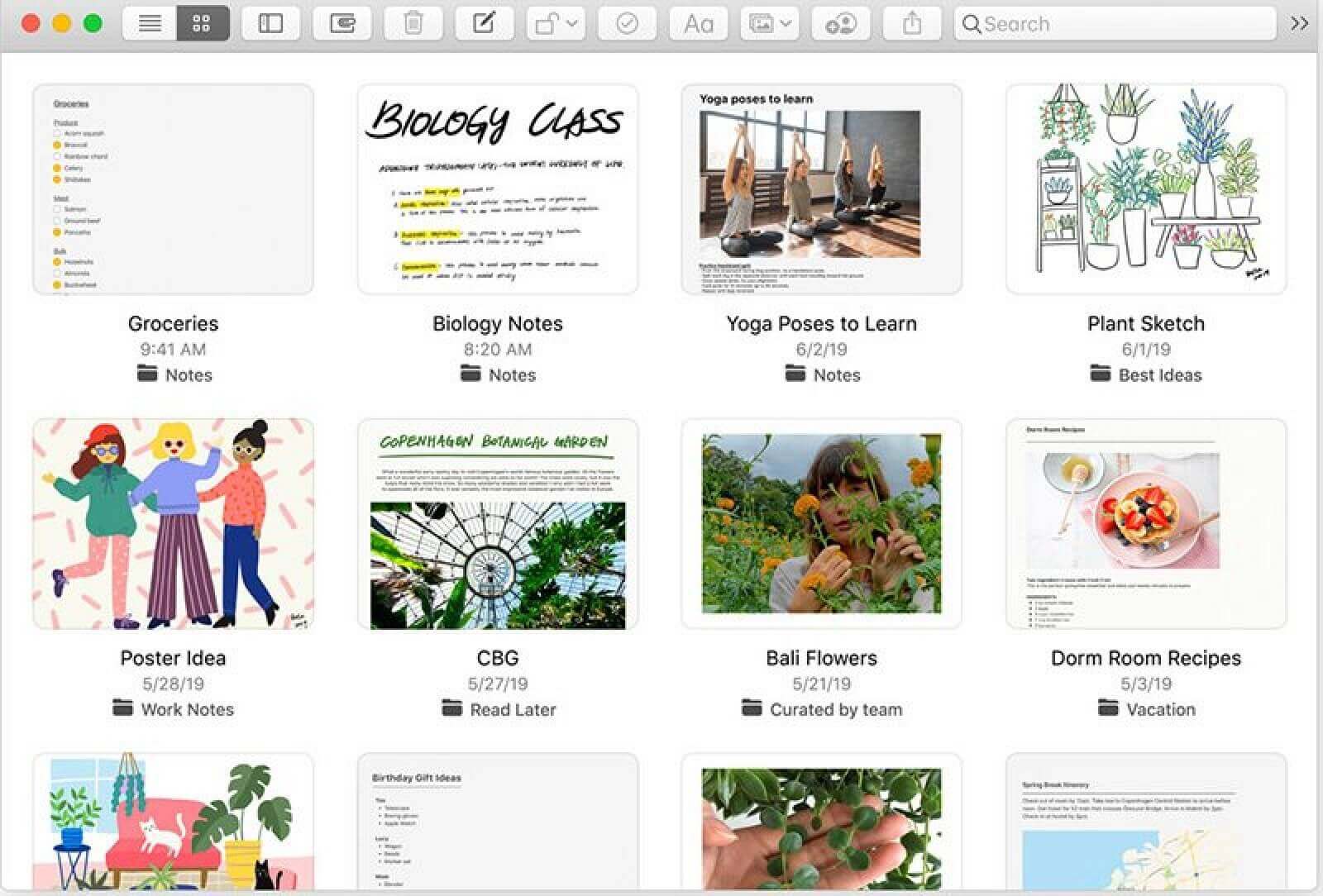
写真
写真では、iOS と同様に写真を表示する方法もアップグレードされます。「年/月/日」ごとに自動的に分類され、見栄えの良い写真やシールドのスクリーンショットなどのファイルが抽出されます。同時に、Mac アルバムの強力な編集機能も継承されています。全体として、このアルバムは役に立ちます。

リマインダー
リマインダーは認識を超えています。GTD (Get Things Done) ツールの道をどんどん進んでいきます。全体として、リマインダーの新しいバージョンはより合理的で、使いやすくなっています。体験することをお勧めします。

私のものを探す
iOS 13 と同様、macOS Catalina の「友達を探す」アプリと「デバイスを探す」アプリは「探す」アプリに統合されました。
すべての Apple デバイスをより明確に管理し、友達を見つけたり、Bluetooth 経由でオフラインの Mac デバイスを見つけたりすることもできます。コンピュータが見つからないのではないかと心配な場合は、「探す」機能をオンにしてください。

上映時間
「隠された」新しいアプリケーションもあります システム環境設定 - 上映時間。これは iOS で好評を博した新機能で、1 年後に macOS に移植されました。
新しいバージョンのスクリーンタイムでは、同じアプリを組み合わせて使用できます。たとえば、iPhone、Mac、iPad で Facebook を毎日使用している場合、システムはさまざまなプラットフォームでの Facebook の使用時間を自動的に集計するため、デバイスの使用状況をより正確に把握できます。自己管理に興味のあるユーザーにとっては非常に便利です。スクリーンタイムをカウントする習慣がない場合でも、システムが毎週プッシュする週次レポートを閲覧するために使用すると、リマインダーとしても機能します。

2. すべてを Mac に接続する
連携は、Apple デバイス間の連携やサービスの同期など、macOS Catalina の非常に重要な目的です。
Catalina にアップグレードすると、いつでも iPad をデジタル スクリーンとして使用したり、Apple Watch をキーとして使用したり、Apple TV で試合を鑑賞したり、iPhone でゲームをプレイしたりすることができます。
iPadをデジタルディスプレイとして活用

Sidecar は iPadOS に付属する新機能で、これを使用すると iPad を Mac の 2 番目の画面に変えることができます。macOS が 10.15 以降で、iPad が iPadOS を実行している場合、上部のメニュー バーの AirPlay をクリックして分割画面の「サイドカー設定を開く」を選択し、表示に「拡張」または「ミラー」を選択できます。
書いたり絵を描いたりするのは好きですか?iPad 1 台で、Sidecar 機能を使用して Apple Pencil で文字を書いたり絵を描いたりできるようになりました。Sidecar 機能についてさらに詳しく知りたい場合は、ここをクリックして以前の詳細な体験記事をご覧ください。
現在、すべての Mac デバイスが Sidecar をサポートできるわけではないことに注意してください。ハードウェア上の理由 (Lightning 3 インターフェイスなど) により、この機能を使用できるのは次の製品のみです。
- 27 インチ iMac (2015 バージョン以降)
- iMac プロ
- MacBook Pro (2016 バージョン以降)
- MacBook Air(2018年版)
- MacBook(2016年版以降)
- Mac mini(2018年版)
- Mac Pro (2019 バージョン)
Apple Watchをキーとして使用する
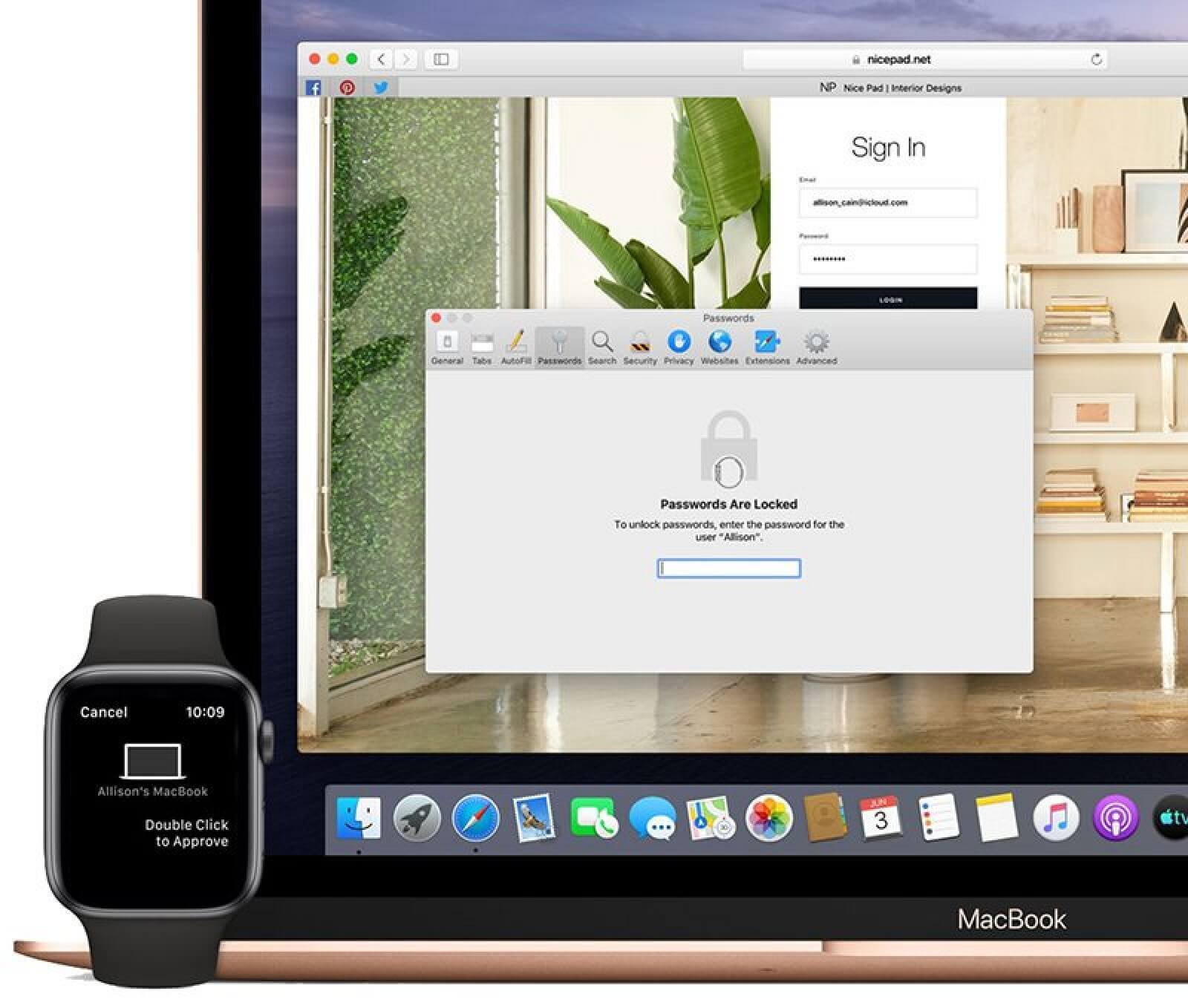
Mac と同じ Apple ID にバインドされている Apple Watch をお持ちの場合、Mac でロック解除や暗号化などの操作を確認する必要がある場合、パスワードを入力せずに Apple Watch のサイドボタンを 2 回押すだけです。長いパスワード。Touch IDと同じくらい便利です。古い Mac に Touch ID が搭載されていない場合は、Apple Watch が最も便利なキーです。
ゲームのアーカイブと集中視聴スケジュールの同期
macOS Catalina にアップグレードした後、Mac App Store は Apple Arcade もサポートすることは言及する価値があります (もちろん、有効にするにはサブスクリプションを開いた Apple ID にログインする必要があります)。
Apple Arcade でゲームをダウンロードできるだけでなく、ゲームの進行状況やゲームの成果の同期もサポートします。ゲーム リソースが比較的不足している Mac では、ゲームの数は多ければ多いほど有利です。さらに、タッチ スクリーン操作の最適化が不十分なゲームもいくつかありますが、Mac でのエクスペリエンスははるかに向上します。
同様に、Apple TV + の一気に視聴スケジュールや Apple Music のプレイリストも Mac 上で同期できるため、Mac のメディアの多様性を拡張するのに非常に役立ちます。
iPad から Mac にアプリを持ち込む
今年の WWDC で、Apple は開発者が iPad から Mac にアプリを簡単に導入できるようにするプログラムである Project Catalyst を立ち上げました。これは macOS Catalina のハイライトでもあり、Mac 上でネイティブな方法で iPad 上のアプリを実行できます。
現在、GoodNotes 5、Jira、Allegory など、一部の iOS アプリケーションが Mac に移植されており、App Store からダウンロードできます。App Store には関連する特別ページがあり、そこからダウンロードして体験することができます。GoodNotes 5 を例に挙げると、インターフェイスのデザインは iPad 版とほぼ同じですが、操作ロジックは Mac の入力モードにより準拠しており、非常に使いやすくなっています。
3. アップグレードする前に考慮する必要がある 2 つの問題
では、どの Mac が macOS Catalina にアップグレードできるのでしょうか? これは公式のアップグレード リストですが、アップグレードする前に、2 つの小さな問題を考慮する必要があります。
古いアプリケーションの互換性
macOS がアップデートされるたびに、互換性は最も無視されやすい問題の 1 つですが、無視すべきではありません。今回、macOS Catalina は 32 ビット アプリケーションをサポートしなくなります。これは、64 ビット アプリケーションのみをサポートする最初の macOS バージョンです。これは、かなりの数の古いアプリケーションが歴史の段階から退くことを意味します。macOS ダッシュボードのいくつかの小さなプラグインは以前に削除されており、Steam 上の多くの古いゲームは Catalina の更新後に実行できなくなります。
この変更は、過去 2 年間に Mac のみを使用していたユーザーにはほとんど影響しませんが、一年中 Mac を使用している古いユーザーの場合は、事前にアプリケーション (特に Adobe ベースのアプリケーション) の互換性を確認することをお勧めします。次のようにアップグレードします。
開ける
このMacについて
> 選択
システムレポート
で
概要
> 選択
アプリケーション
> 「アプリケーション」をクリックして表示します。
iCloud Drive内のファイルが失われる
以前のベータ版では、macOS Catalina で iCloud Drive のファイルが消える問題がありました。コンピュータをアップグレードして電源を入れたばかりの場合、デスクトップ全体が表示されないことに気づくでしょう。実際、これは iCloud Drive が Mac 上で同期されていないためであり、ファイルは失われません。今でも iCloud Web ページ版と携帯電話版で見つけることができますが、いつ同期できるのかというと、形而上学的な問題になります。
したがって、iCloud Drive の上級ユーザーの場合は、macOS Catalina にアップグレードする前に、重要なクラウド ファイルをローカルに同期し、アップグレード後にインポートすることをお勧めします。
4. 結論
「これは、iPhone 時代以降で最も野心的な macOS アップデートです。」
1976年に誕生したAppleは、「あらゆるものをコンピューターに変えることができる」という魔法の力を持っています。Appleの手によって、ヘッドフォンや時計、携帯電話、テレビに至るまで、さまざまな形のコンピュータとなってきたが、長い歴史を持つMacはその位置づけを調整しつつある。今日の Apple にとって Mac は何を意味するのでしょうか? もしかしたら、macOS の進化から何かヒントが見つかるかもしれません。macOS は 20 年近くの歴史を持つ成熟したオペレーティング システムであるため、毎年の大規模なアップデートを維持するのは簡単ではありません。前世代は機能のアップデートに多大な努力を払ってきました。2016 年の macOS Sierra、iOS とのクリップボード共有、iCloud Drive などの機能の導入は印象的です。3 年後、macOS Catalina は Apple デバイス間の連携を強化し、Apple Watch でパスワードを置き換え、iPad で入力境界を拡張し、iPhone と Apple TV の間でゲームの進行状況を同期し、さらにはモバイル アプリケーションを Mac に移植しました。
これは、iPhone 以降の Apple の最も野心的な macOS アップデートです。Apple は、最強の処理能力を備えた Mac デバイスを Apple のエコロジーの最高のサービス センターに組み込んでいます。Mac を使用して最高のコンテンツを作成することも、Mac を使用して最高のサービスを楽しむこともできます。

